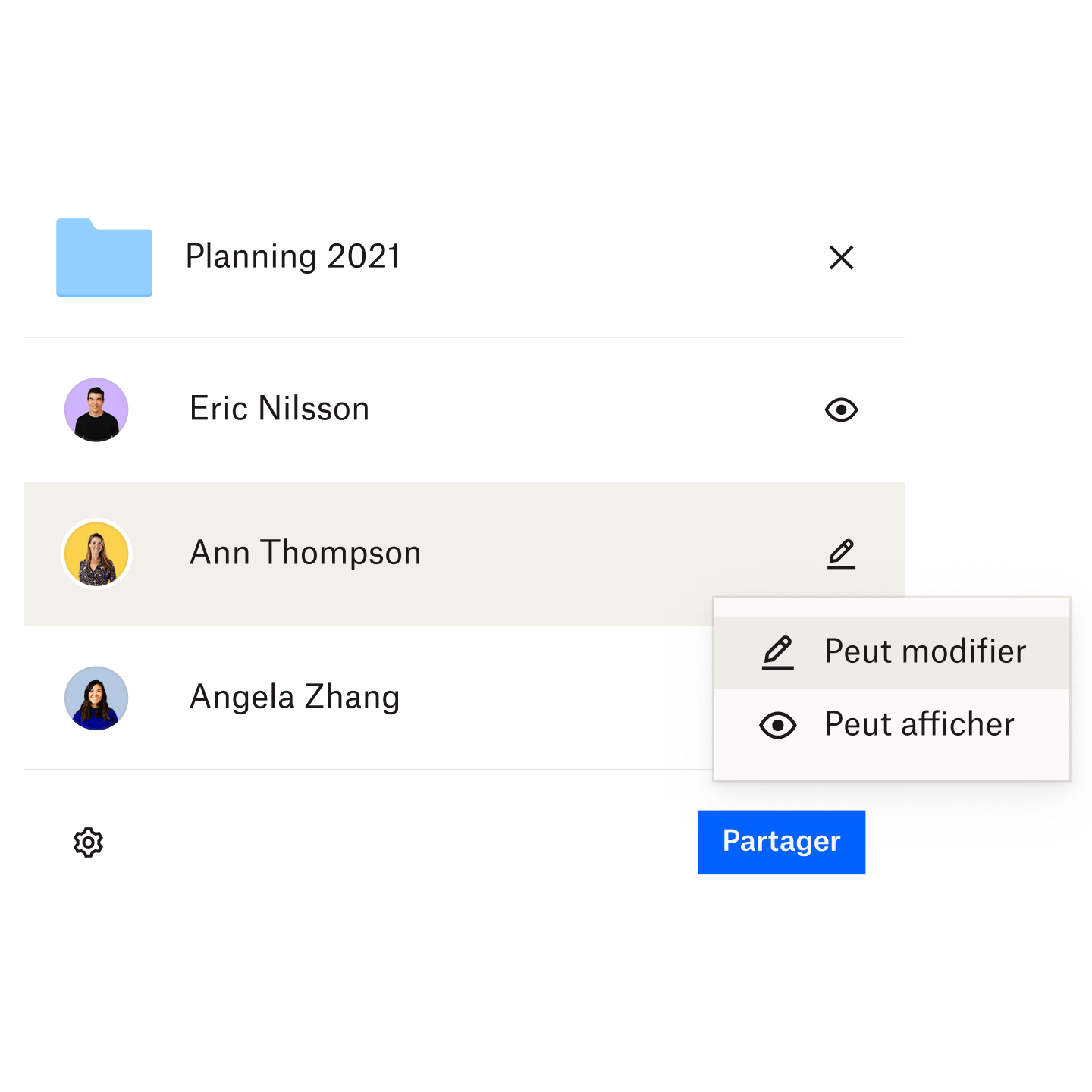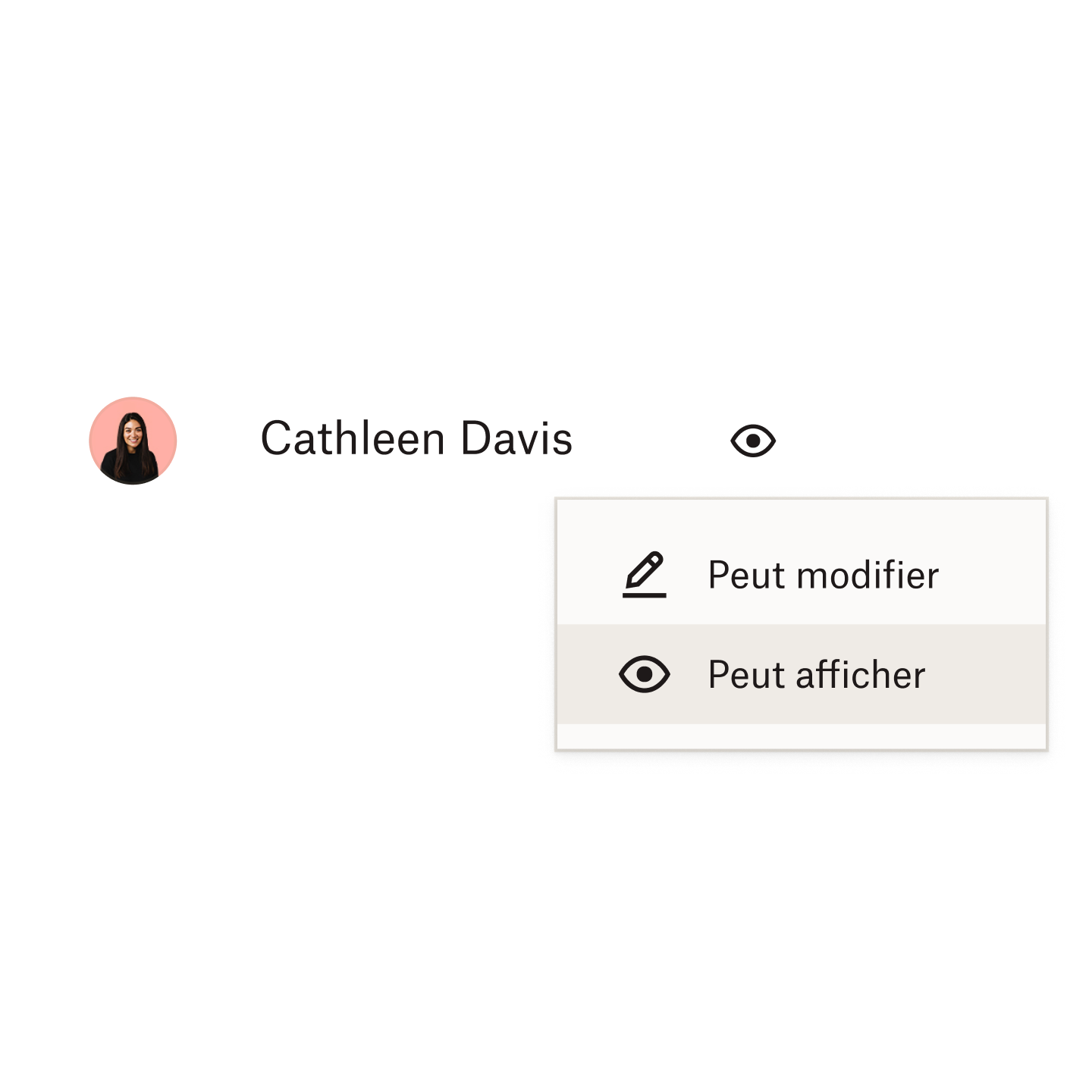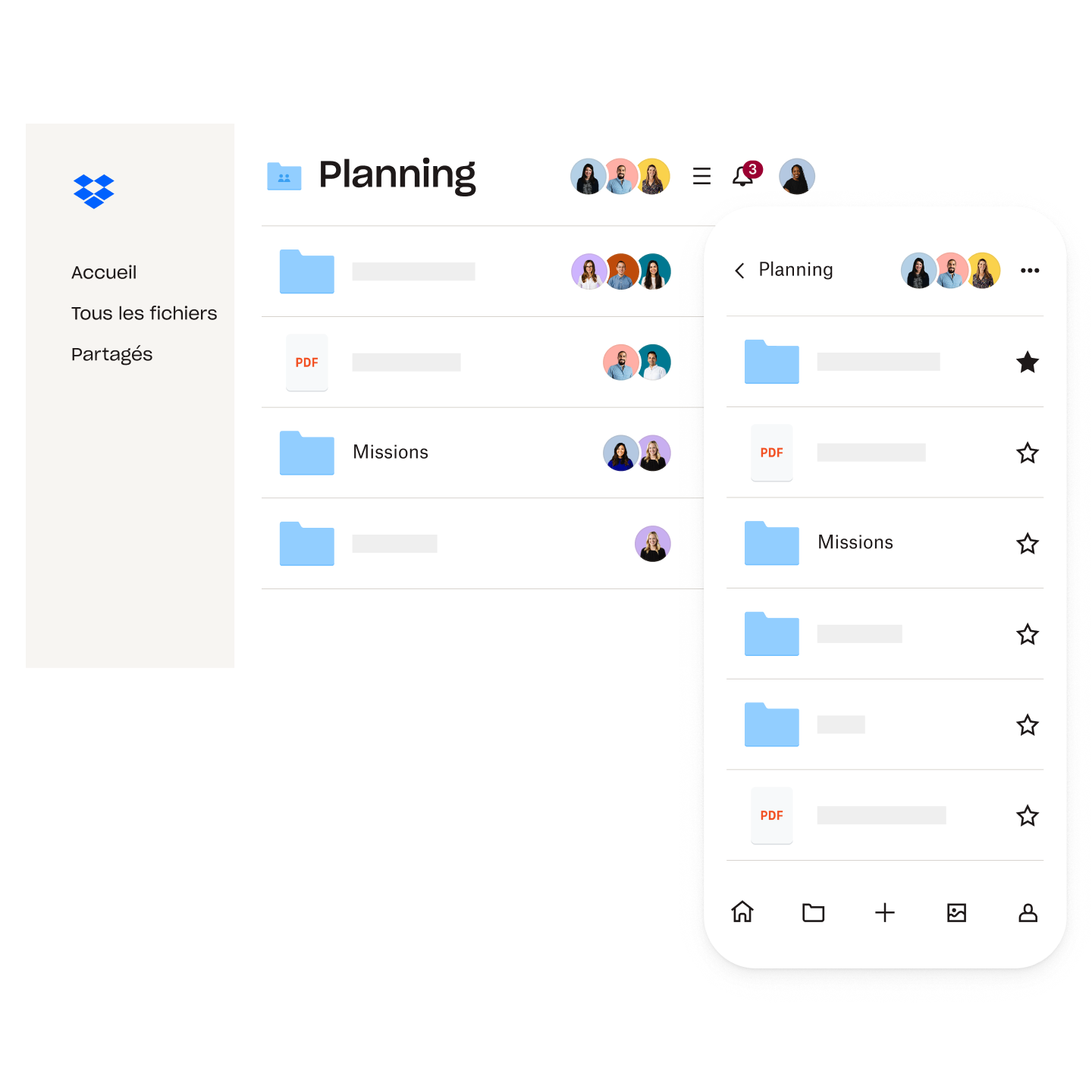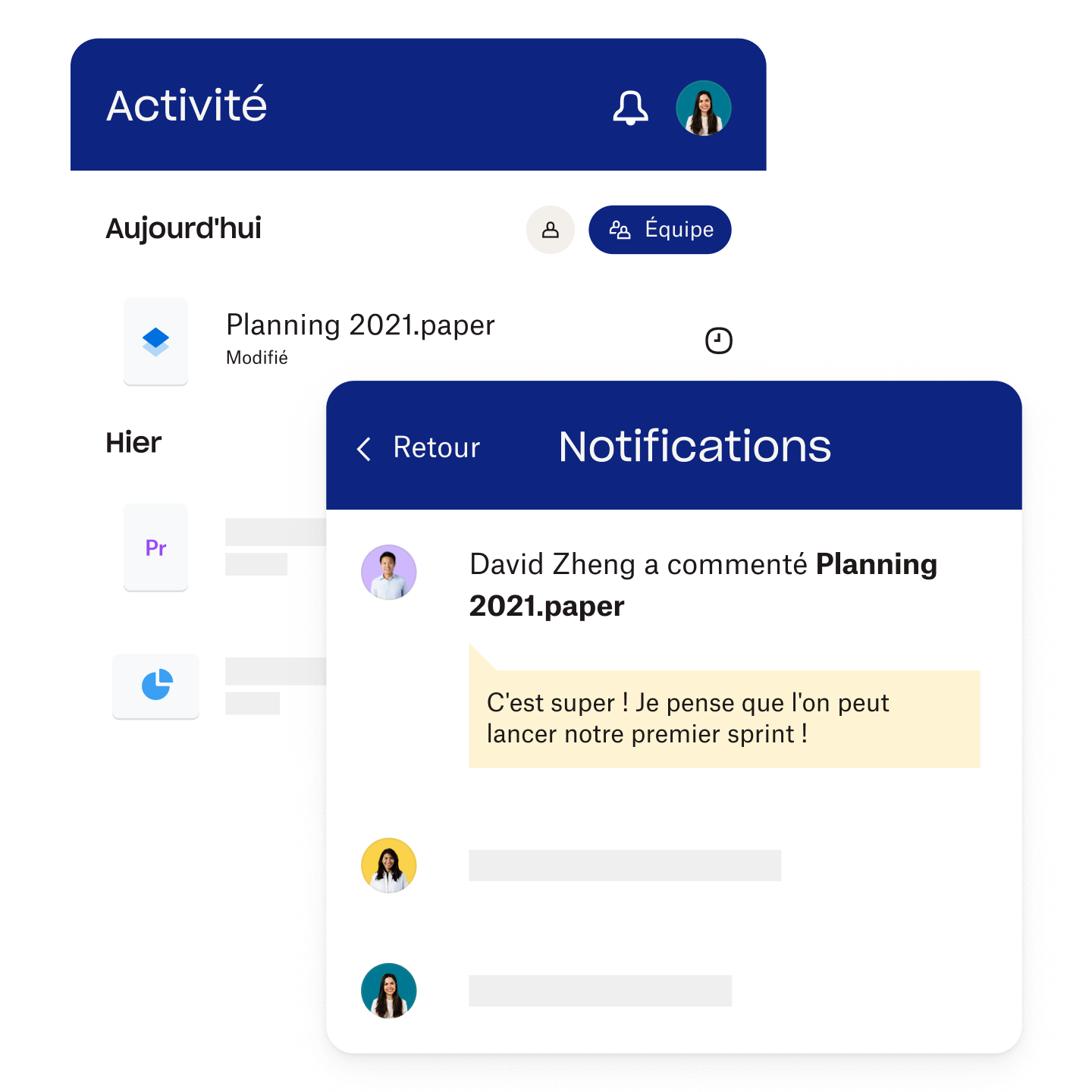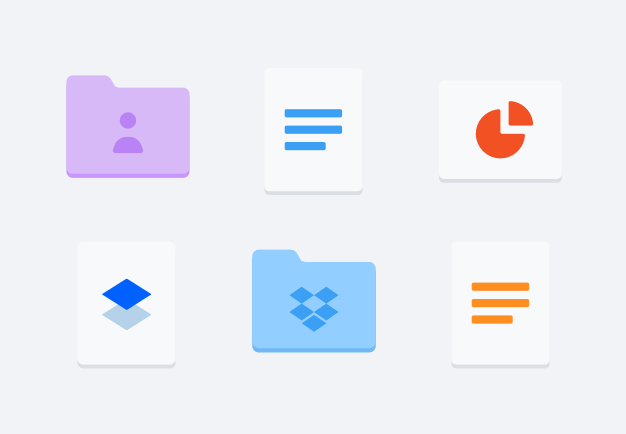Partagez des dossiers sans inquiétude
Vous souhaitez partager un dossier avec un client tout en vous assurant que les fichiers d’origine resteront intacts ? Dropbox vous permet de partager un lien d’accès en lecture seule aux fichiers ou aux dossiers en question par e‑mail, par SMS ou par chat. Vous avez des besoins plus complexes en matière de sécurité ? Choisissez un forfait Dropbox qui offre des options de partage avancées, comme les délais de validité pour les liens et la protection par mot de passe.
Les autorisations d’accès aux dossiers vous permettent de définir les personnes autorisées à voir ou modifier le contenu. Avec les différents niveaux d’autorisation, vous pouvez facilement donner accès aux utilisateurs à des sous-dossiers spécifiques. Par exemple, les utilisateurs peuvent accéder au sous-dossier « Images de rebranding du site Web », mais pas à l’intégralité du dossier « Toutes les images » dont il fait partie.